Inhalt eines SMART-PDF
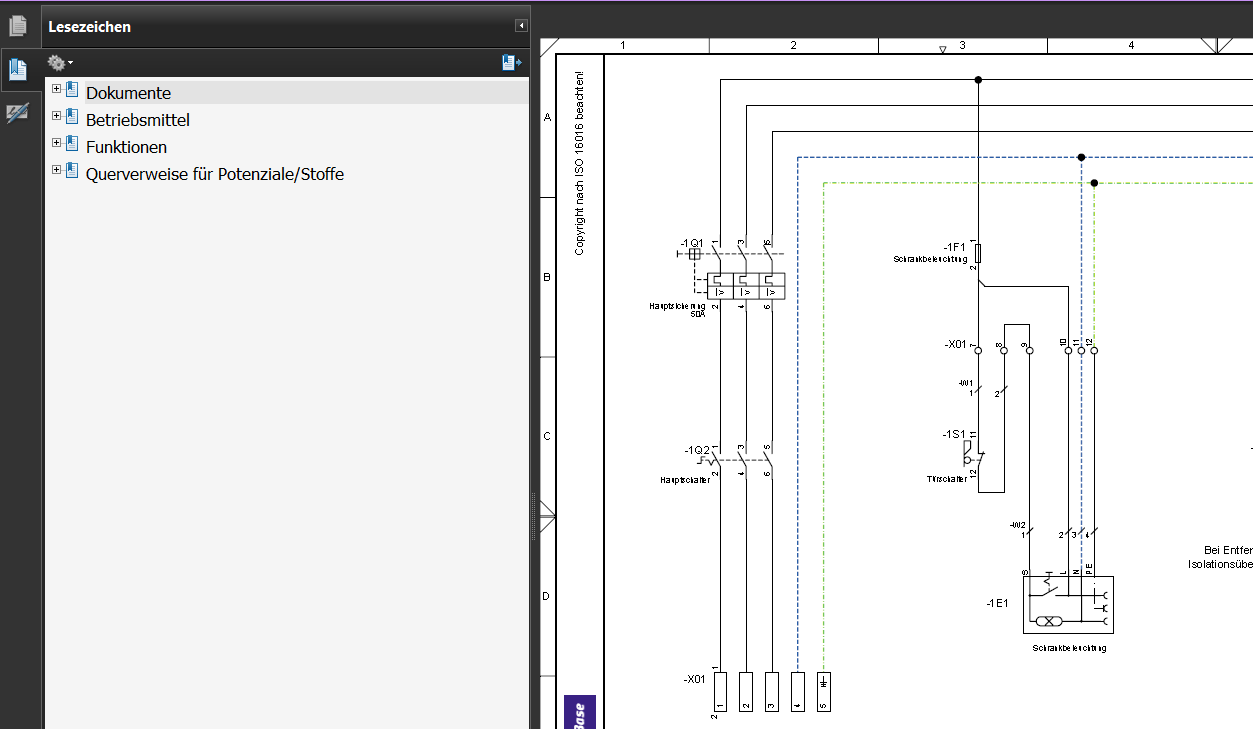 © AUCOTEC AG
© AUCOTEC AGDas SMART-PDF ist ein kompaktes, d. h. mehrseitiges PDF-Format. Es enthält nicht nur einen Verzeichnisbaum der Dokumente, sondern auch einen der Geräte, Funktionen und Potentiale.
Durch Navigation gelangt der Anwender zur zweiten Darstellung im Schaltschrank-Layout.
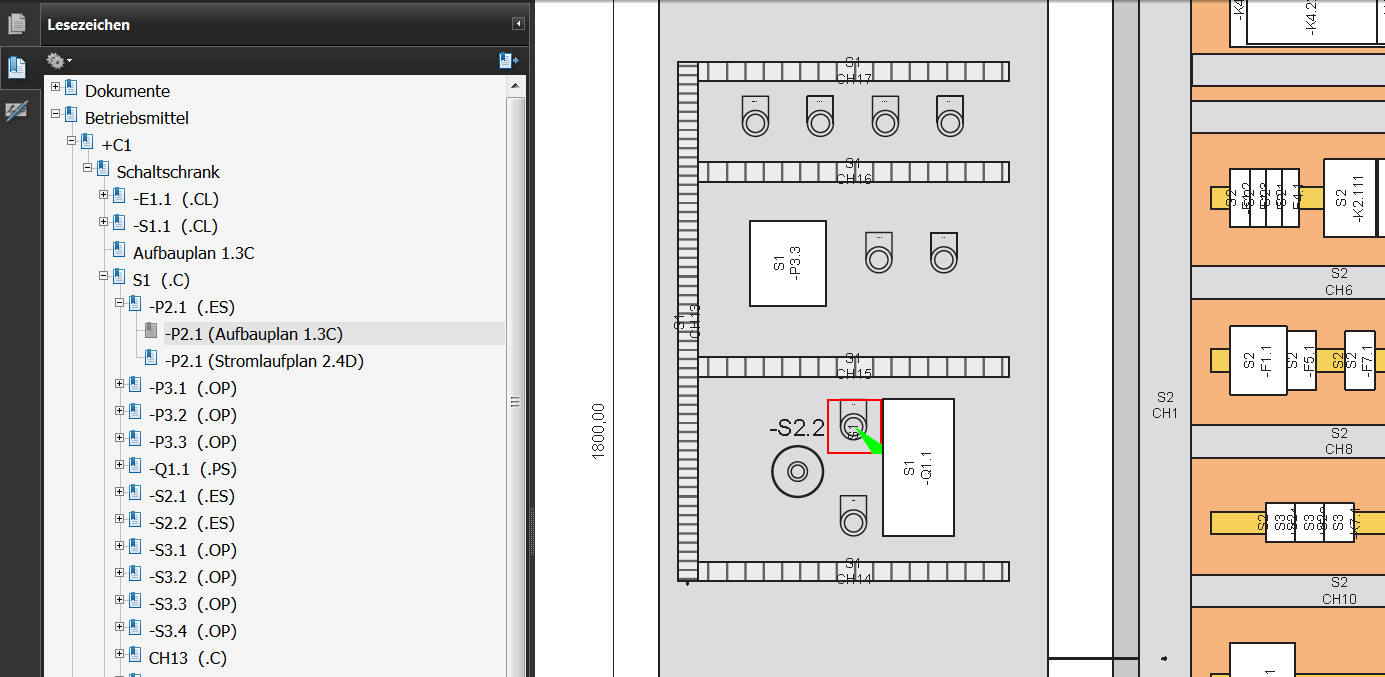 © AUCOTEC AG
© AUCOTEC AGErstellung eines SMART-PDF
(Auszug aus der EB Online-Hilfe)
Ein Projekt in eine PDF-Datei konvertieren
Projekte können in eine PDF-Datei konvertiert werden. Dies schließt eine Baumstruktur ein, die ein Navigieren zwischen Betriebsmitteln, Funktionen und/oder Querverweisen für Potenziale/Stoffe (Signale sind eingeschlossen) erlaubt.
So speichern Sie ein Projekt in einer PDF-Datei:
- Klicken Sie im Engineering Base-Explorer auf Projekte.
- Wählen Sie das Projekt, das Sie ausgeben wollen.
- Klicken Sie im Kontextmenü auf In PDF konvertieren.
Wenn Sie nur eine Blattauswahl und nicht alle Blätter nach PDF konvertieren wollen, dann markieren Sie im Dialogbereich Welche Blätter sollen in die 'PDF-Konvertierung' eingeschlossen werden? die Kontrollkästchen derjenigen Blätter im Baum Dokumente, die nach PDF exportiert werden sollen.
Wenn Sie die Erzeugung von Baumstrukturen im PDF-Navigationsbereich freischalten wollen, klicken Sie die entsprechenden Kontrollkästchen Betriebsmittel, Funktionen und/oder Querverweise für Potenziale/Stoffe (Signale eingeschlossen) im Unterabschnitt Wählen Sie die möglichen Bereiche im PDF-Navigationsbereich des Dialoges.
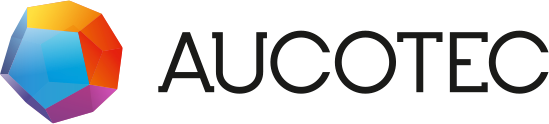
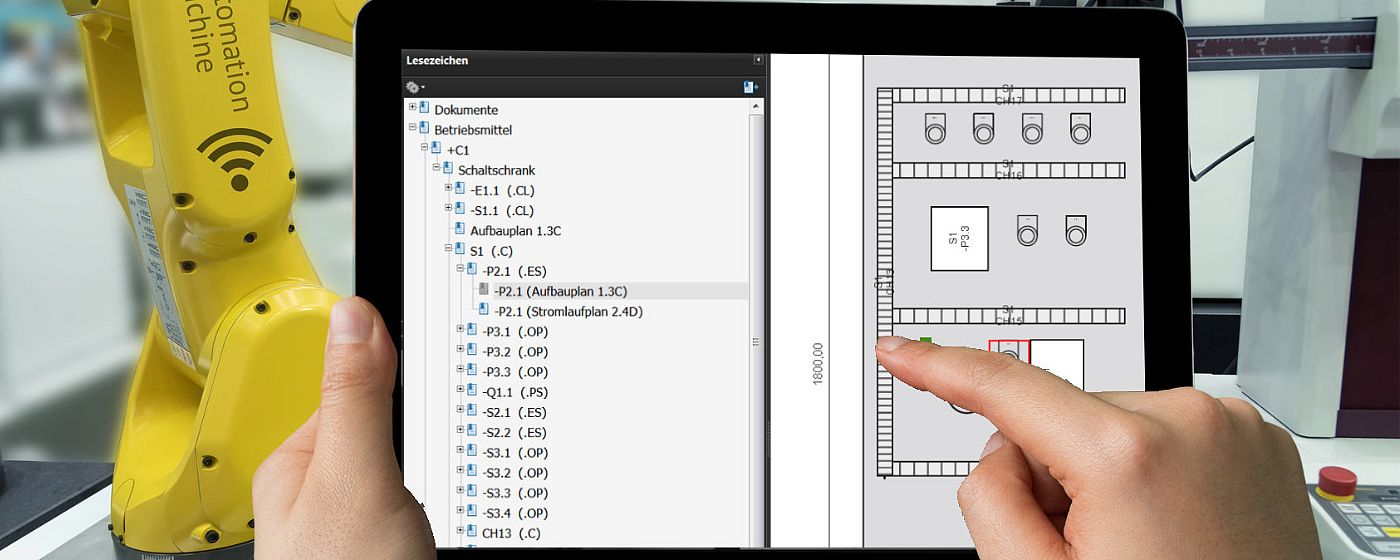
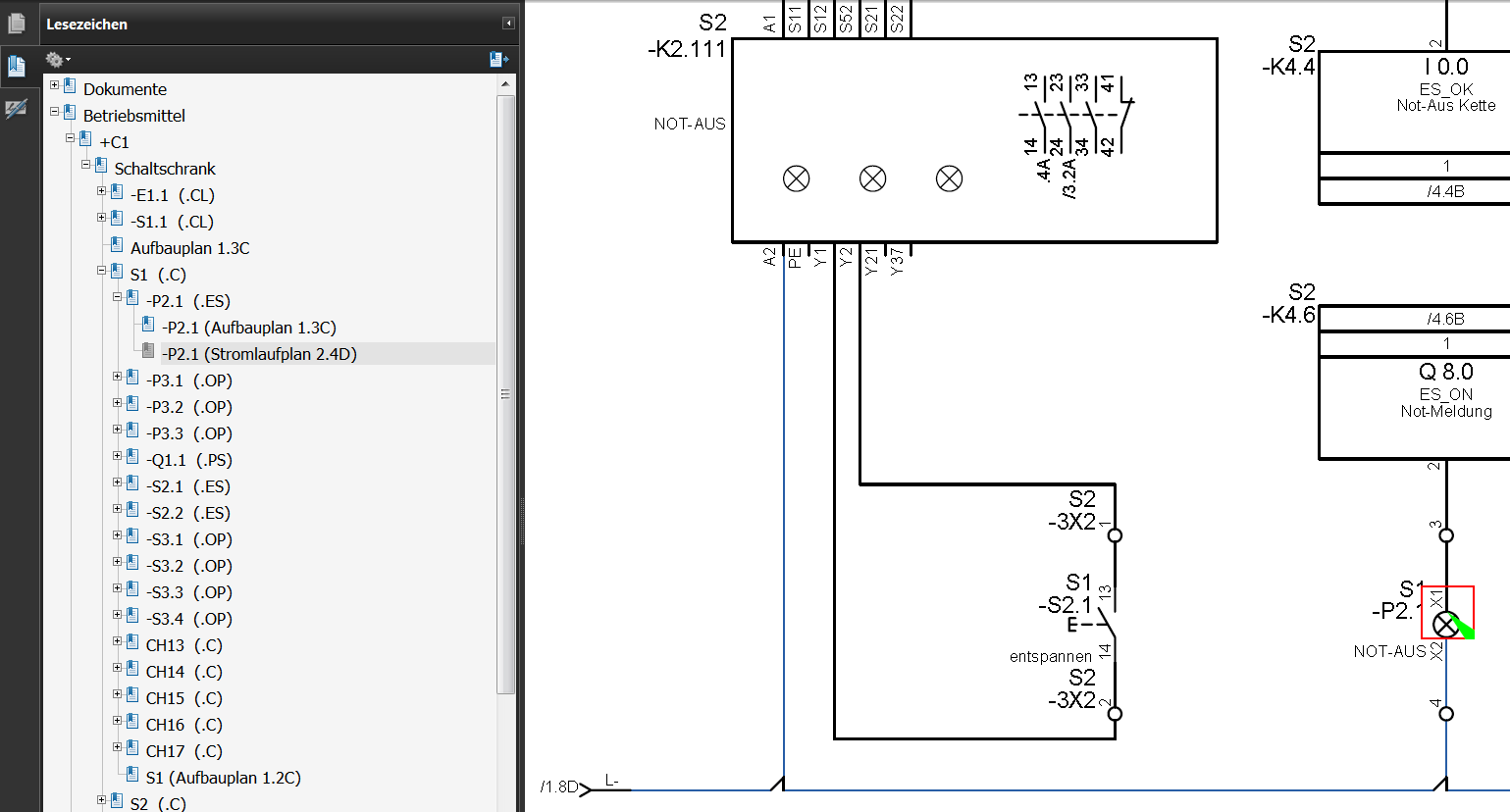 © AUCOTEC AG
© AUCOTEC AG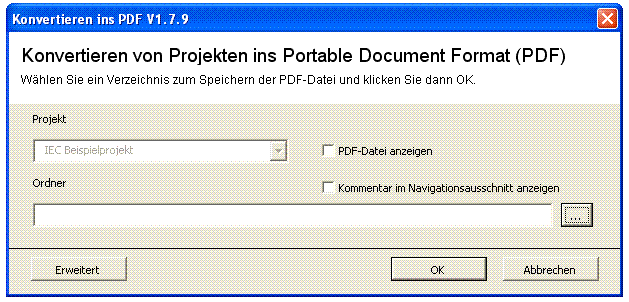 © AUCOTEC AG
© AUCOTEC AG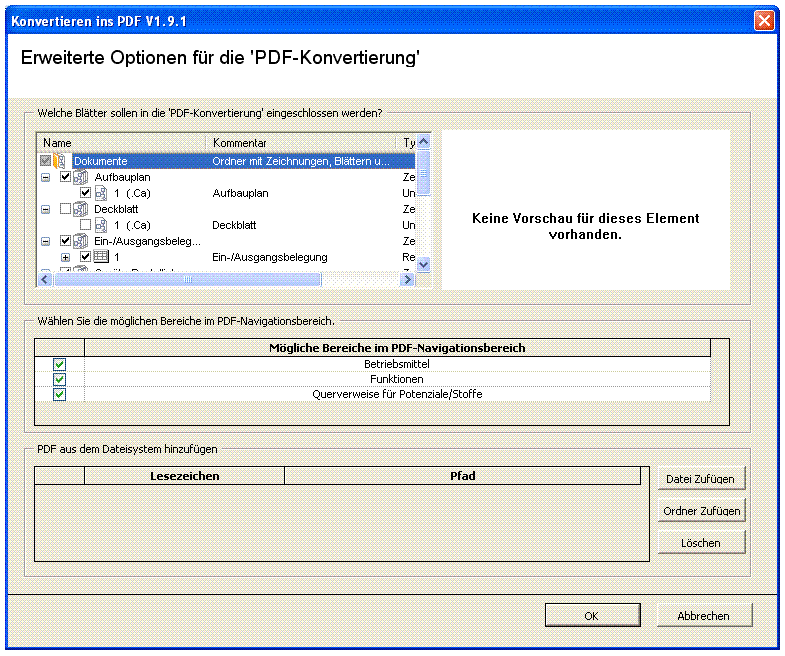 © AUCOTEC AG
© AUCOTEC AG
